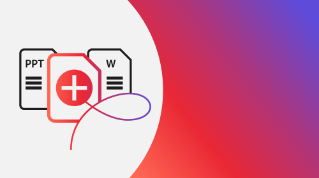TUTORIAL-ARTIKEL
Anfänger
3 Min.
Elemente in einem PDF-Dokument bearbeiten.
Erfahre, wie du Text, Fotos, Audio, Video, Grafiken und Wasserzeichen in einem PDF-Dokument einfügen, ersetzen oder neu formatieren kannst.

Dokumente müssen oft nachträglich verändert werden. Auch wenn man sicher ist, dass die Erstellung abgeschlossen ist, besteht immer die Möglichkeit, dass doch etwas korrigiert werden muss. Mit Acrobat kannst du deinen Content direkt im PDF-Dokument bearbeiten. Oder du aktualisierst ein Bild und verwendest dazu ein anderes Programm. Bearbeite Text und füge Bilder hinzu. Du kannst dich darauf verlassen, dass die Formatierung erhalten bleibt.
Bilder in PDF-Dateien bearbeiten.
Über das Bedienfeld Werkzeuge > PDF bearbeiten kannst du jedes Bild in deinem PDF-Dokument ändern. Mit einem Rechtsklick (Windows) bzw. Ctrl-Klick (macOS) auf ein Bild oder ein Multimedia-Element greifst du direkt auf die Werkzeuge zum Drehen, Ausrichten oder Beschneiden zu. Du kannst Inhalte sogar direkt von Acrobat aus in einem Programm für Bildbearbeitung öffnen und verändern, zum Beispiel in Adobe Photoshop.

Bilder und Grafiken bearbeiten, drehen, spiegeln, zuschneiden und ausrichten.
In Acrobat kannst du Grafiken in PDF-Dokumenten mit Werkzeugen bearbeiten oder anordnen, die du auch aus anderen Programmen kennst. Um sie aufzurufen, klicke rechts im Werkzeugbereich auf PDF bearbeiten. Wähle ein Bild oder eine Grafik aus, und passe das Bild über die Optionen zur Formatierung im Bedienfeld an.
Bearbeiten mit: Bearbeite dein Bild mit einem externen Programm.
Drehen: Drehe dein Bild im Uhrzeigersinn oder gegen den Uhrzeigersinn, sodass es in dein Layout passt.
Spiegeln: Du kannst das Bild horizontal oder vertikal spiegeln.
Beschneiden: Schneide das Bild zu.
Objekte ausrichten: Richte die Elemente im Dokument aus.
Ausrichten nach: Verwende vertraute Steuerungen, um Ebenen nach vorn oder nach hinten zu schieben.

Deine Arbeit mit einem Wasserzeichen versehen.
Durch Hinzufügen eines Wasserzeichens kannst du den urheberrechtlichen Schutz deiner Dokumente stärken oder sie mit einem Branding-Element versehen. Es gibt mehrere Möglichkeiten, ein Wasserzeichen aus einer separaten Datei oder selbst definiertem Text zu erstellen. Du kannst auch Optionen für Druckausgabe und Anzeige auswählen. Um die Werkzeuge für Wasserzeichen aufzurufen, klicke rechts im Werkzeugbereich auf PDF bearbeiten. Wähle im Menü oben Wasserzeichen. Lege fest, ob du das Wasserzeichen hinzufügen, aktualisieren oder entfernen willst. Mit den folgenden Optionen kannst du dein Wasserzeichen anpassen:
Drehung: Drehe das Wasserzeichen. Mit einem negativen Wert wird das Wasserzeichen gegen den Uhrzeigersinn gedreht.
Deckkraft: Lege die Transparenz des Wasserzeichens fest.
Skalierung: Bestimme die Größe des Wasserzeichens auf der Seite.
Ort: Lege fest, ob das Wasserzeichen oben auf der Seite oder im Hintergrund erscheinen soll.
Position: Lege den Abstand von der Seitenmitte oder vom Seitenrand fest.

Text in einem PDF-Dokument formatieren.
Gerade bei engen Terminvorgaben benötigst du eine Lösung, mit der du das Erscheinungsbild von Text und Absätzen korrigieren kannst, ohne zur Quelldatei zurückkehren zu müssen. Adobe Acrobat bietet vertraute Steuerungen, mit denen du Inhalte direkt im Programm anpassen kannst.
Wähle Werkzeuge > PDF bearbeiten.
Wähle den gewünschten Inhalt aus.
Suche dir im Bedienfeld unter Format eine Schrift aus dem Dropdown-Menü aus. Bearbeite Schrift, Schriftgrad, Stärke, Position und Farbe.
Wähle fett, kursiv, unterstrichen, hochgestellt oder tiefgestellt.
Du kannst auch Aufzählungszeichen und nummerierte Listen hinzufügen und bearbeiten.
Bearbeite die folgenden Eigenschaften:
Ausrichtung von Absätzen: Linksbündig, rechtsbündig, zentriert oder Blocksatz
Zeilenabstand: Abstand zwischen den Zeilen im Text
Absatzabstand nach: Abstand nach jedem Absatz
Horizontal skalieren: Breite der Zeichen
Zeichenabstand: Abstand zwischen Zeichen
Tipp: Wähle das Kontrollkästchen Bearbeitung beschränken im Bedienfeld des Werkzeugs PDF bearbeiten, um zu verhindern, dass dein Dokument von anderen geändert wird. Gib ein Kennwort ein, und bestätige. Bewahre das Kennwort an einem sicheren Ort auf. Es kann nicht zurückgesetzt werden.
Mit Acrobat kannst du deine Dokumente jederzeit bearbeiten und aktualisieren – selbst in letzter Minute und auf dem Smartphone oder Tablet. Die Werkzeuge zur Bearbeitung bieten dir alles, was du dafür brauchst.